|
|||||
|
Copyright 2012-2015 - H2 Software S.r.l. - Ogni riproduzione dei contenuti di questo manuale è espressamente vietata
|
|
|||||
|
Copyright 2012-2015 - H2 Software S.r.l. - Ogni riproduzione dei contenuti di questo manuale è espressamente vietata
|
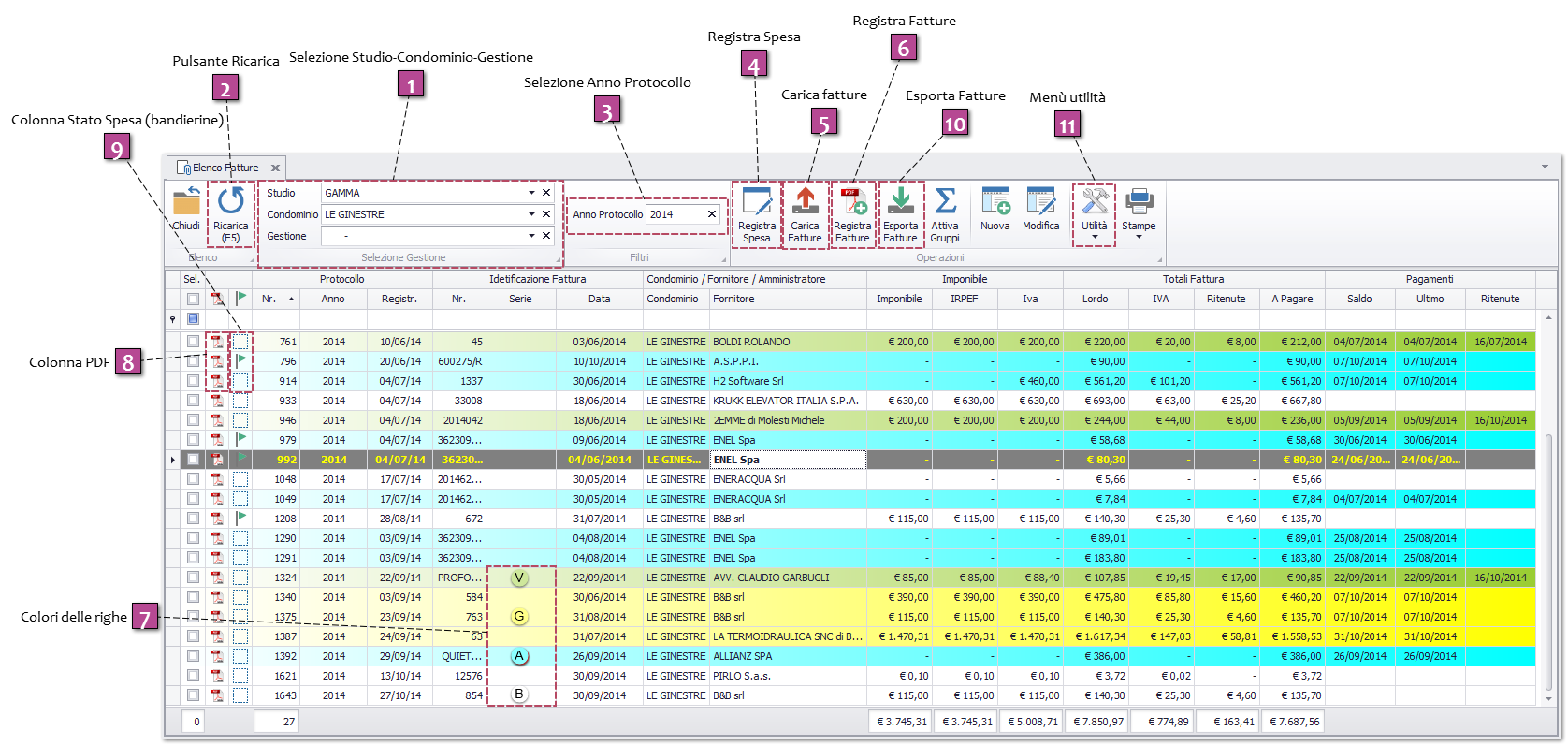
 Questo comando ci permette di registrare le fatture e cioè di inserirle a bilancio in una specifica gestione associate ad un sottoconto.
Per poter procedere, dobbiamo selezionare dall'elenco le fatture per le quali vogliamo registrare una spesa.
Non è necessario che le fatture appartengano allo stesso condominio: lavoriamo in sequenza per fattura
Per maggiori informazioni consulta Registrazione Spesa
|
 Questo comando ci permette di acquisire i PDF precedentemente protocollati e scansionati, oppure PDF non ancora protocollati
Per maggiori informazioni consulta Caricamento documenti protocollati oppure Caricamento documenti non protocollati
ATTENZIONE: l'acquisizione del PDF non implica che la fattura compaia in elenco. Per vedere la fattura nell'elenco fatture dobbiamo registrarla usando Registra Fatture
|
|
Questo comando ci permette di inserire i dati delle fatture precedentemente acquisite con Carica Fatture senza necessariamente metterle a bilancio.
Una volta svolta questa operazione le fatture si vedranno in elenco.
Per maggiori informazioni consulta Registrazione Fattura
|
 Questo comando ci permette di estrarre in locale in i pdf delle fatture.
Per default i documenti verranno salvati in scambio\export\fatture\[nome del condomino]
Per sapere come configurare la cartella di scambio consulta Impostazioni dell'Applicazione
|
|
Il menù utilità contiene una serie di comandi che possono essere comodi nella gestione delle fatture.
Per saperne di più consulta Menù Utilità
|